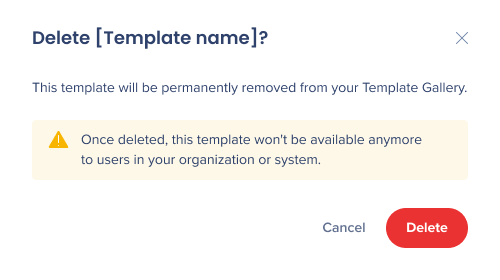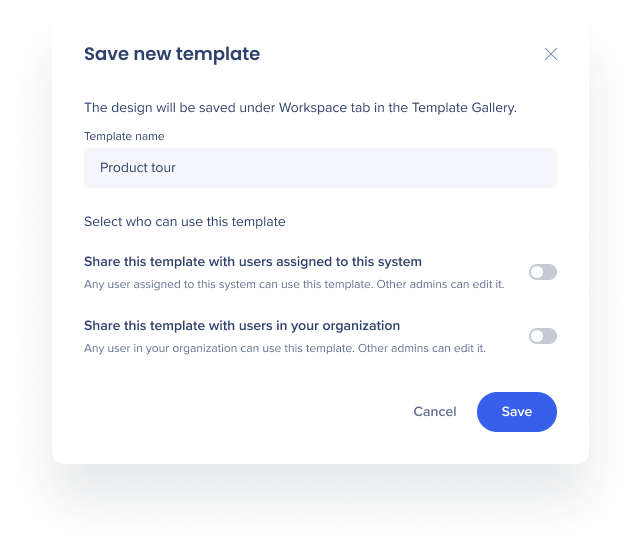Galería de plantillas
Breve descripción general
Galería de plantillas permite a los usuarios aplicar plantillas predefinidas a sus ShoutOuts, crear y guardar sus plantillas personalizadas y compartirlas en toda la organización o entre los usuarios del sistema.
La nueva versión de Galería ofrece más diseños predefinidos y una mejor experiencia de usuario.
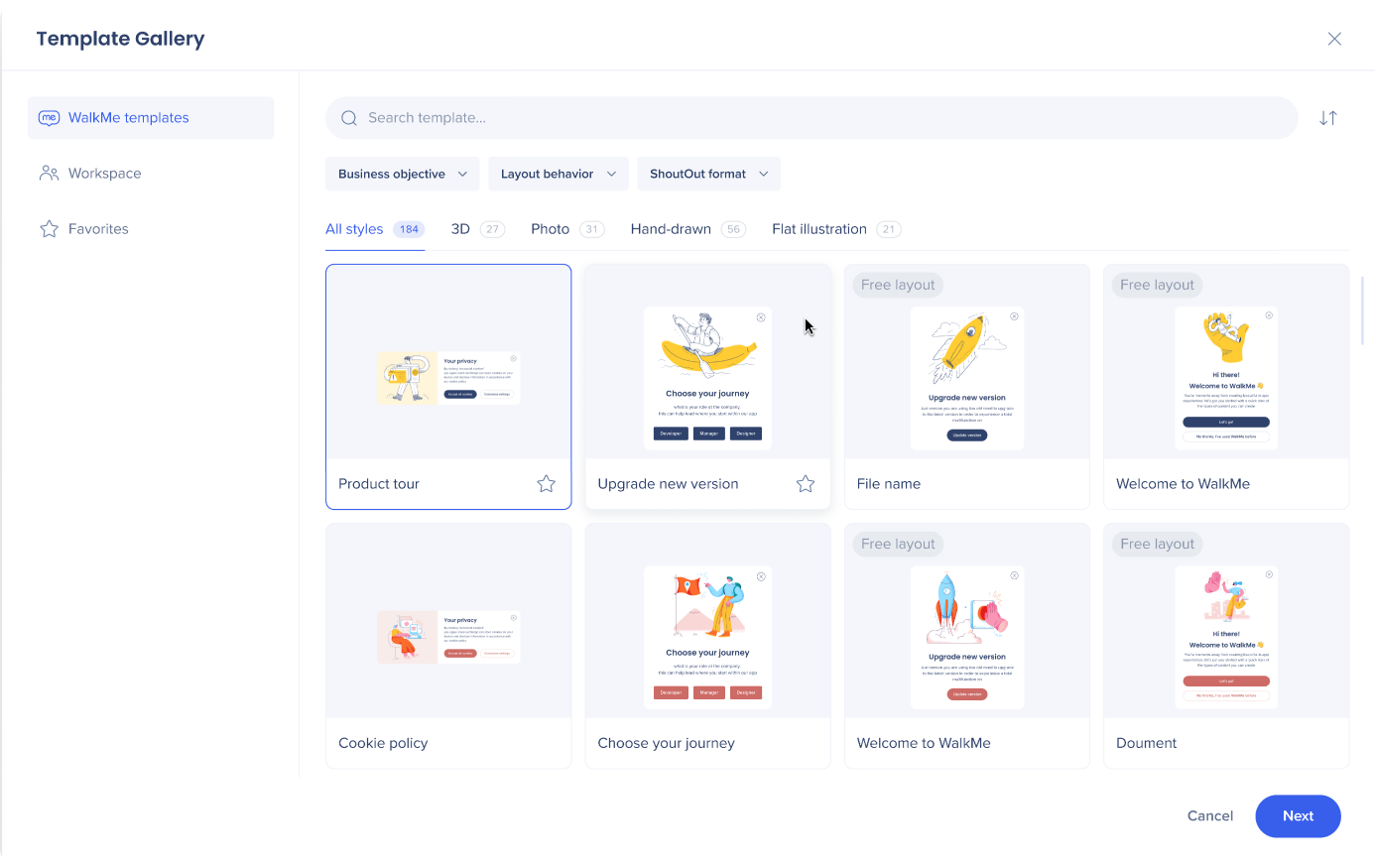
Plantillas de WalkMe
Una galería de las plantillas predefinidas diseñadas por WalkMe.
Las plantillas se pueden filtrar por:
- Objetivo empresarial: anuncios, tutoriales, incorporación.
- Comportamiento de diseño: dinámico, libre.
- Formato de ShoutOut: Mini menú, ventana emergente
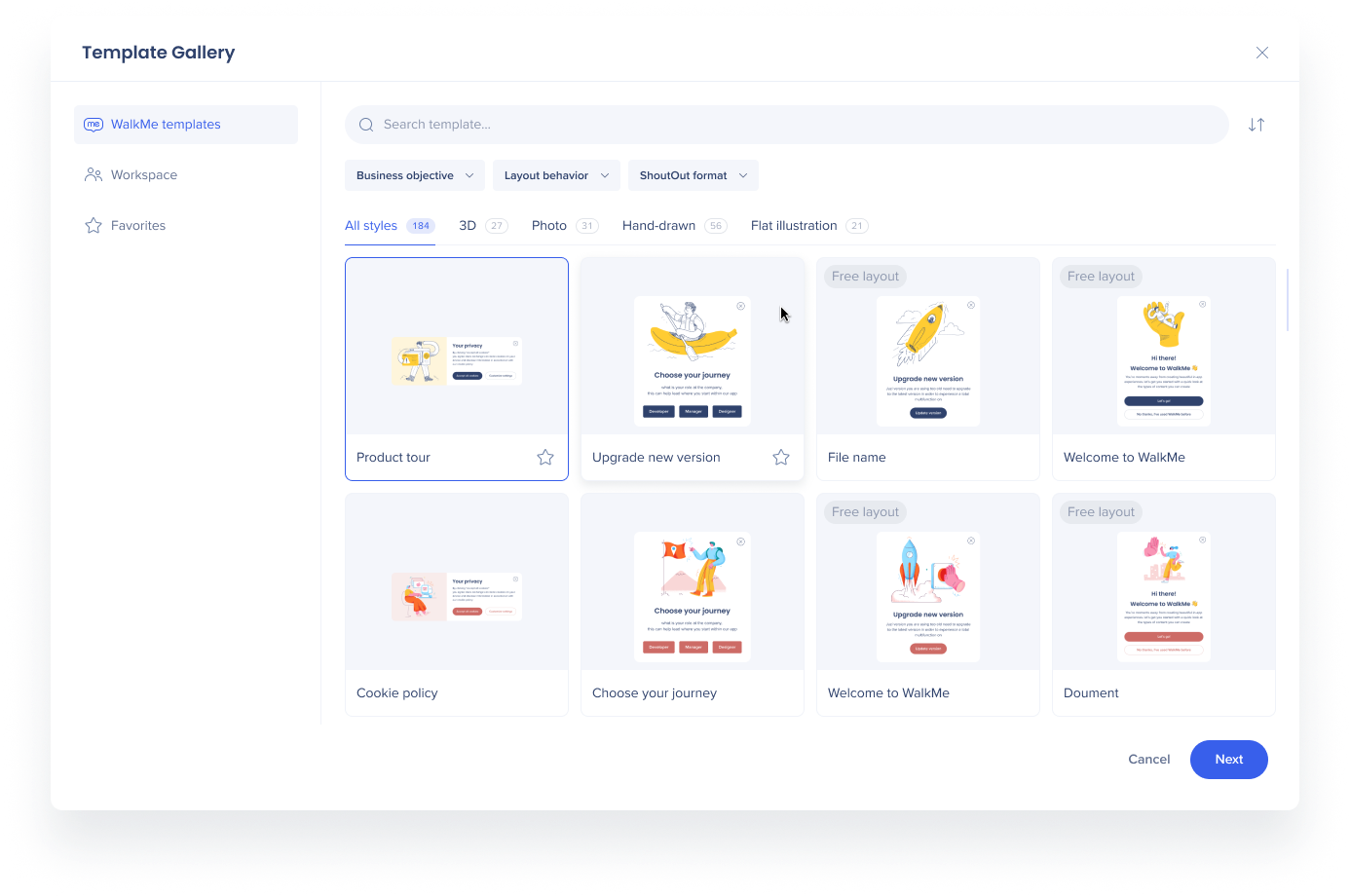
Espacio de trabajo
Plantillas que el usuario ha creado o con las que ha estado trabajando, incluidas las compartidas en toda la organización o entre los usuarios de un sistema. Puede ser utilizado por todos, pero solo pueden ser añadidos y eliminados por los administradores.
Los iconos de la esquina superior izquierda de cada plantilla identifican si está compartida al sistema, a la organización o a ambos.
Las plantillas del usuario guardadas en su espacio de trabajo se pueden utilizar en todos los sistemas.
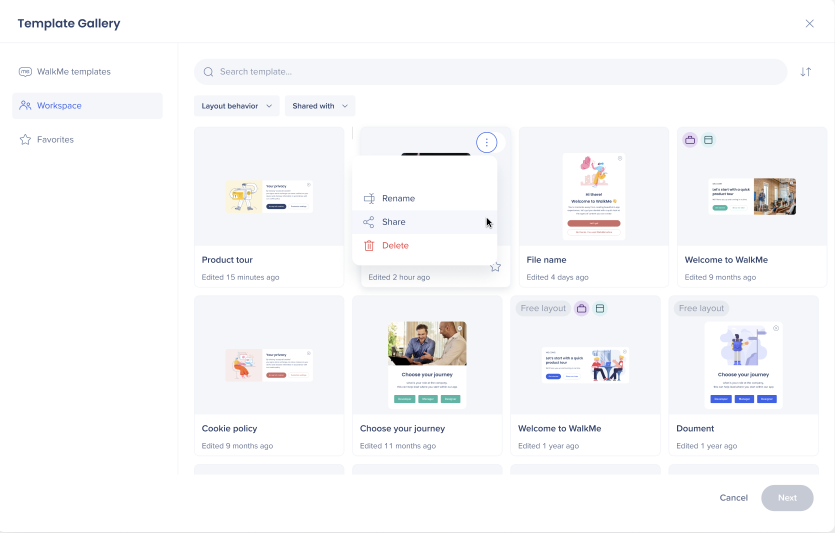
Las plantillas se pueden filtrar por:
- Compartido con - Sistema, Organización
- Comportamiento de diseño: dinámico, libre.
Favoritos
Plantillas guardadas como favoritas por usuario. Para guardar una plantilla como favorita, haz clic en el ícono de estrella en la esquina inferior izquierda de la plantilla. Se volverá amarilla y la plantilla se añadirá a la pestaña Favoritos.
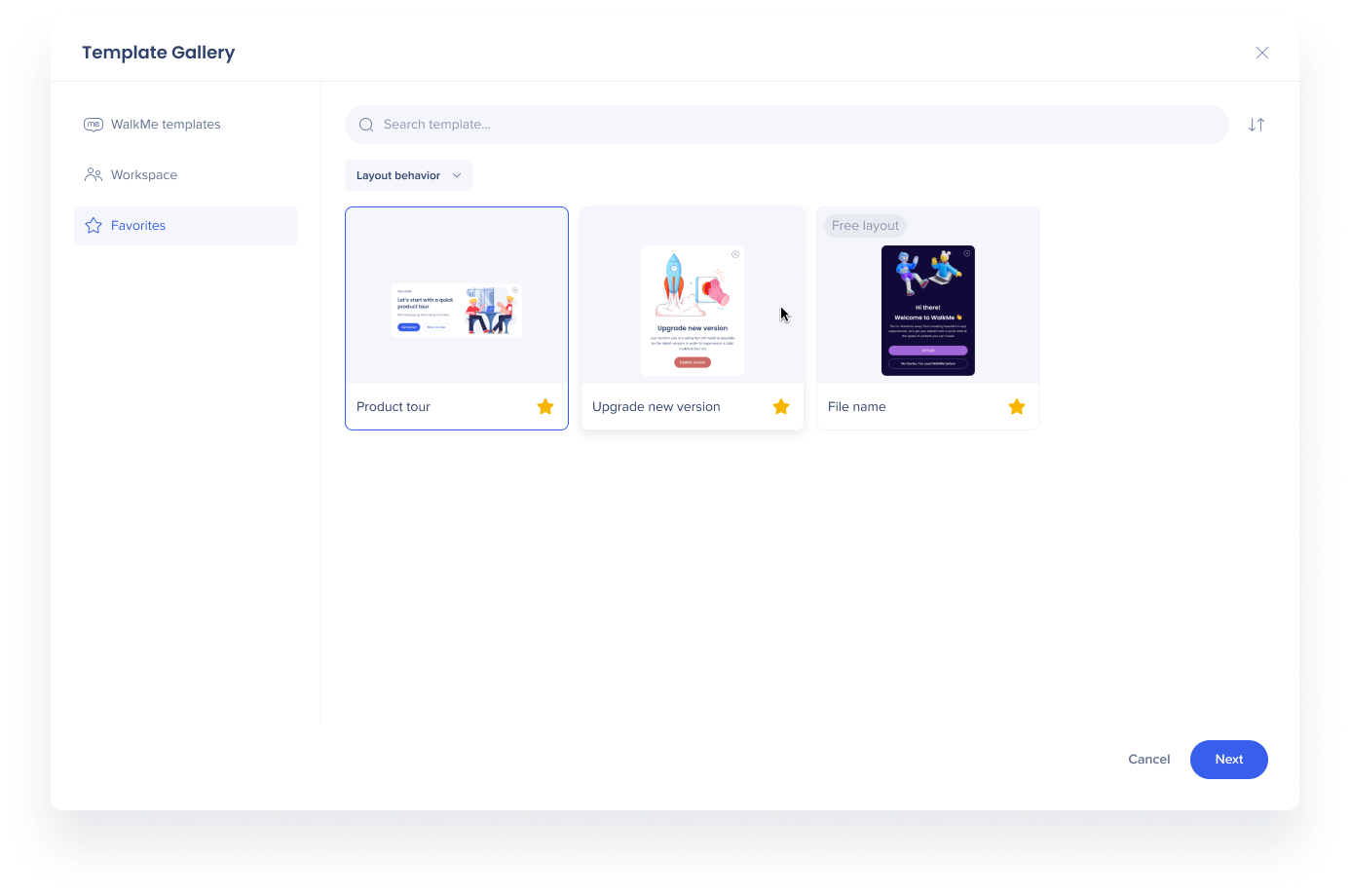
Guardar nueva plantilla
- Haz clic en el signo de suma azul en el Editor
- Selecciona ShoutOut
- Escribe un nombre para tu ShoutOut.
- Haz clic en Continuar
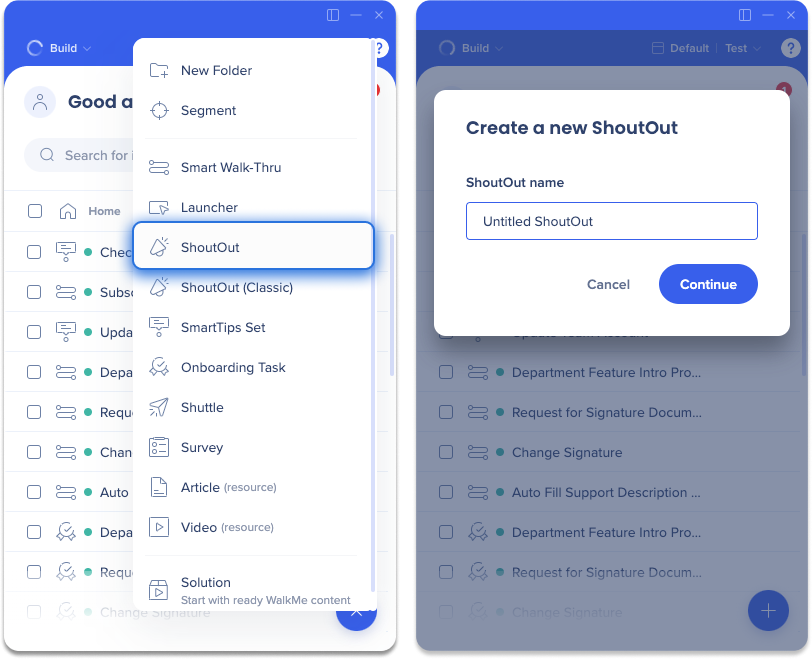
Se abrirá la Galería de plantillas
5. Selecciona una plantilla para editar
6. Haz clic en Aplicar plantilla
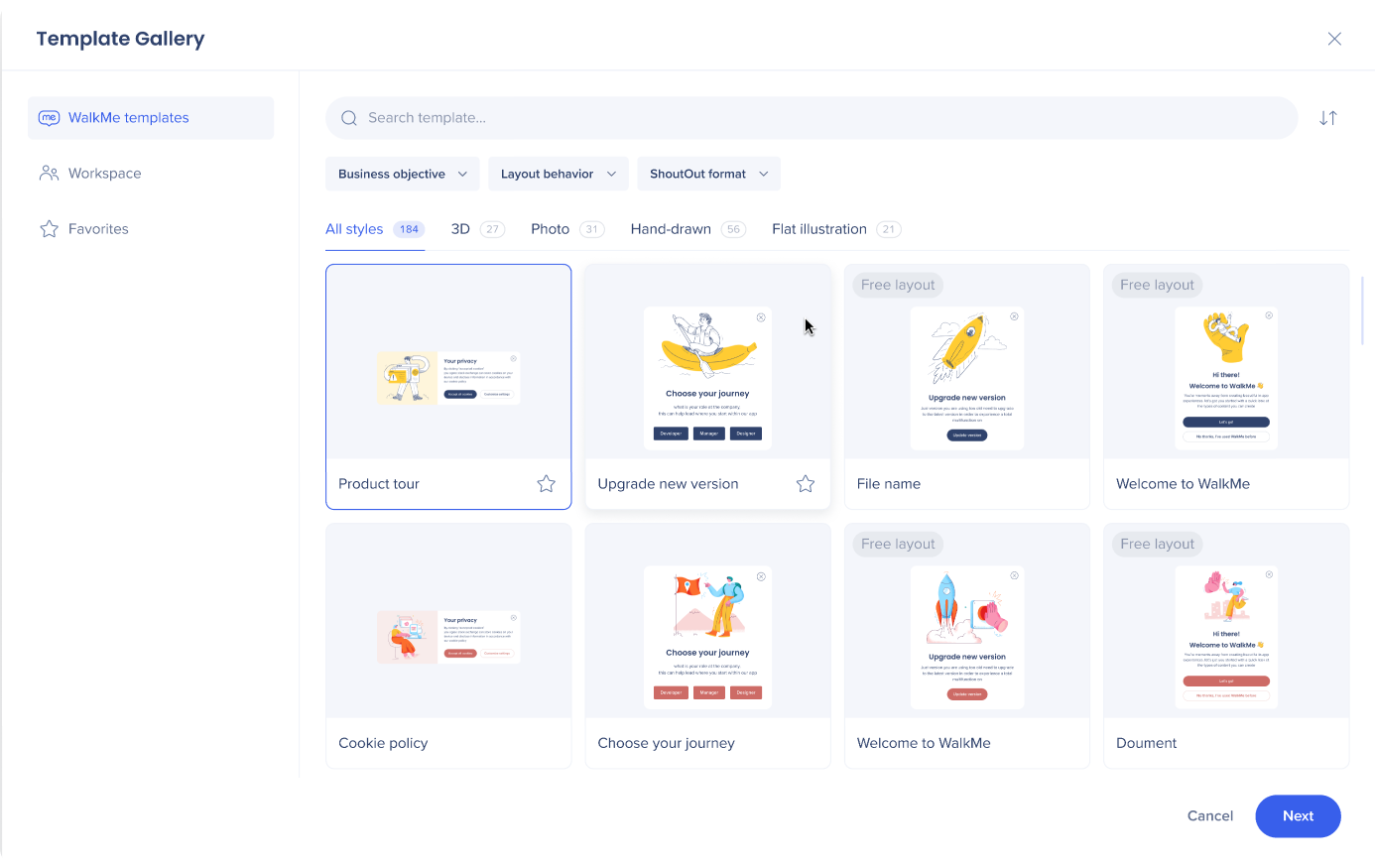
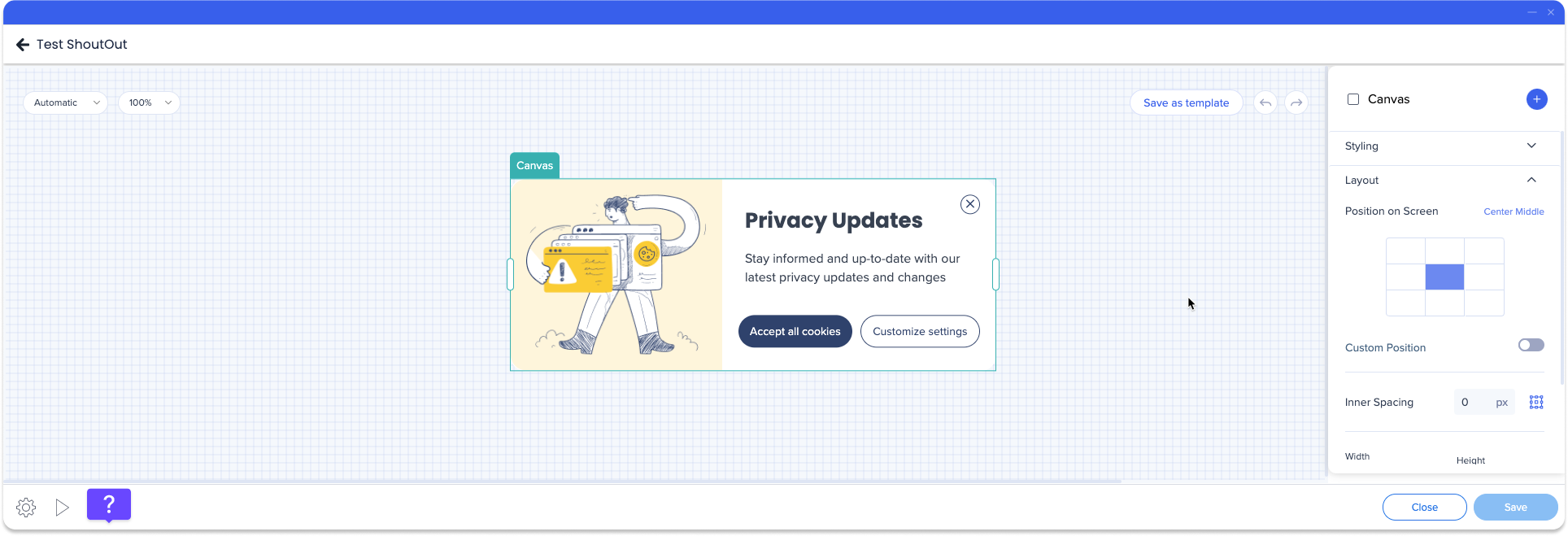
7. Haz clic en Siguiente cuando hayas terminado de editar
8. Haz clic en Listo después de añadir cualquier Configuración de ShoutOut.
9. Haz clic en Guardar como plantilla
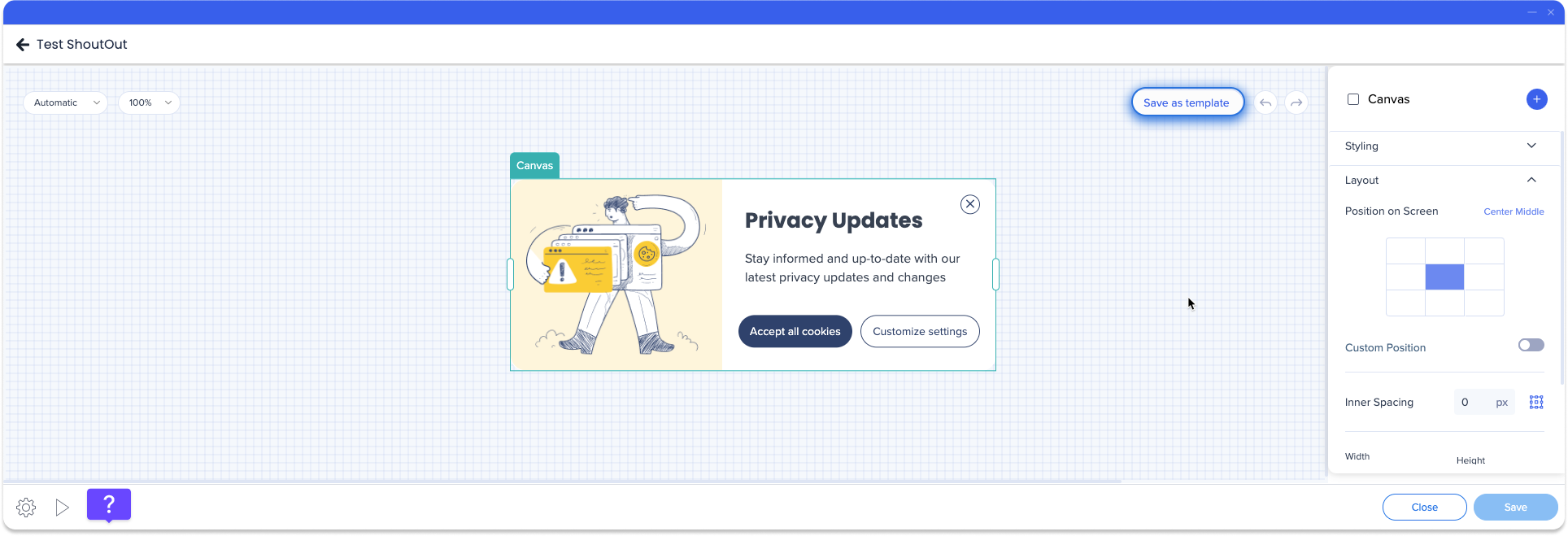
10. Escribe un nombre para tu nueva plantilla
11. Haz clic en Guardar
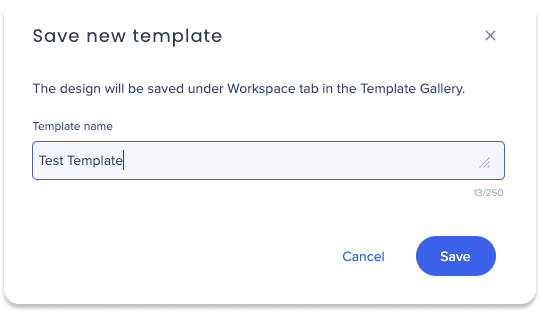
Compartir plantillas
La opción Compartir está disponible solo para los administradores desde el menú de plantillas.
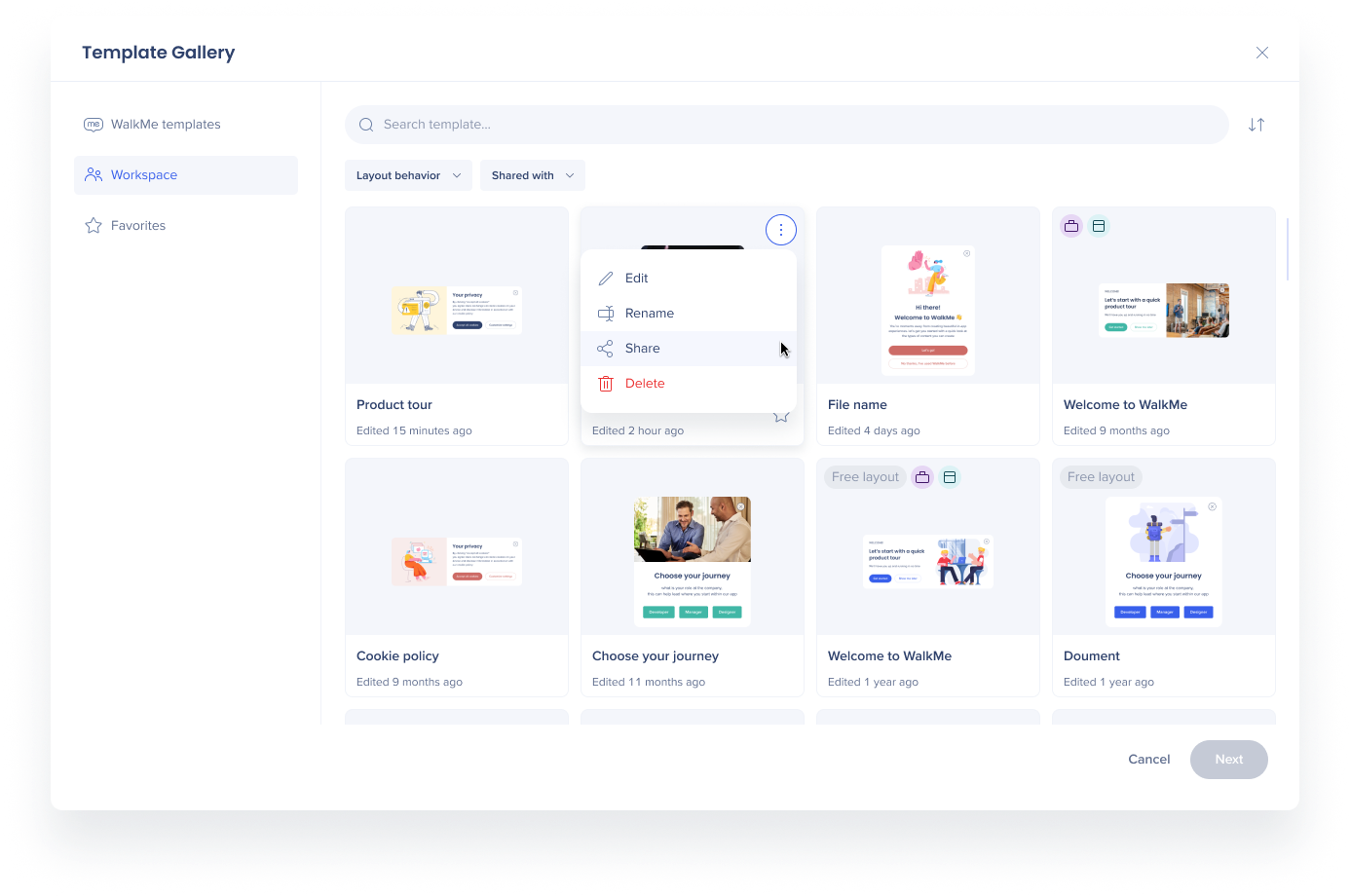
Los administradores pueden compartir sus plantillas con:
- Usuarios asignados a un sistema: cualquier usuario asignado al sistema puede utilizar la plantilla y otros administradores pueden eliminarla
- Usuarios de la organización: cualquier usuario de la organización puede utilizar la plantilla y otros administradores pueden eliminarla
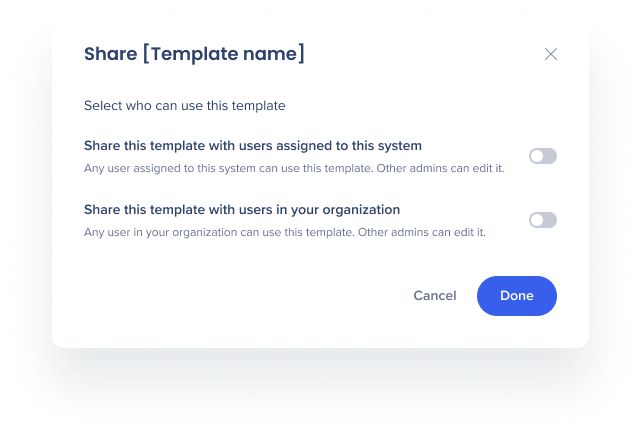
Cuando se elimina, la plantilla compartida con el sistema u organización se eliminará de forma permanente de todos los espacios y ya no estará disponible para los usuarios.